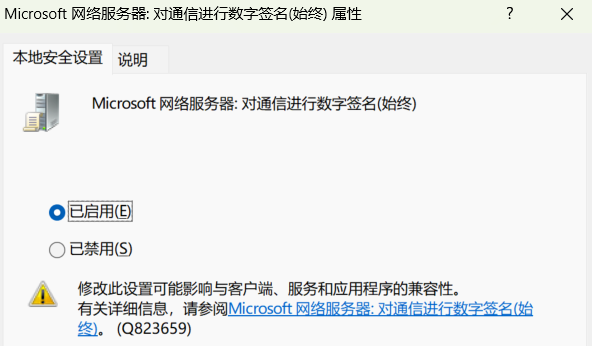- 您现在的位置: 首页» 帮助中心» 网络安全
-
【漏洞通报】Windows SMB权限提升漏洞 (CVE-2025-33073)
作者:朱妍妍 来源: 发布日期:2025-06-19 阅读次数:
一、漏洞详情
1、影响组件
Windows SMB(Server Message Block) 是一种网络通信协议,用于计算机之间共享资源和文件。
2、利用条件
(1)利用需要普通域用户的权限;
(2)目标机器未强制启用SMB签名。
3、漏洞描述
该漏洞存在于Windows SMB中,由于访问控制不当,具有普通域用户权限的攻击者可以通过添加恶意的DNS记录并强制域内计算机(域控除外)进行解析来获取域内所有用户的权限,从而达到提权的目的。此漏洞POC已公开,鉴于该漏洞影响范围较大,建议客户尽快做好自查及防护。
二、影响版本
Windows Server 2008 R2 for x64-based Systems Service Pack 1 (Server Core installation)
Windows Server 2008 R2 for x64-based Systems Service Pack 1
Windows Server 2008 for x64-based Systems Service Pack 2 (Server Core installation)
Windows Server 2008 for x64-based Systems Service Pack 2
Windows Server 2008 for 32-bit Systems Service Pack 2 (Server Core installation)
Windows Server 2008 for 32-bit Systems Service Pack 2
Windows Server 2016 (Server Core installation)
Windows Server 2016
Windows 10 Version 1607 for x64-based Systems
Windows 10 Version 1607 for 32-bit Systems
Windows Server 2012 R2 (Server Core installation)
Windows Server 2012 R2
Windows Server 2012 (Server Core installation)
Windows Server 2012
Windows 10 for x64-based Systems
Windows 10 for 32-bit Systems
Windows Server 2025
Windows 11 Version 24H2 for x64-based Systems
Windows 11 Version 24H2 for ARM64-based Systems
Windows Server 2022, 23H2 Edition (Server Core installation)
Windows 11 Version 23H2 for x64-based Systems
Windows 11 Version 23H2 for ARM64-based Systems
Windows Server 2025 (Server Core installation)
Windows 10 Version 22H2 for 32-bit Systems
Windows 10 Version 22H2 for ARM64-based Systems
Windows 10 Version 22H2 for x64-based Systems
Windows 11 Version 22H2 for x64-based Systems
Windows 11 Version 22H2 for ARM64-based Systems
Windows 10 Version 21H2 for x64-based Systems
Windows 10 Version 21H2 for ARM64-based Systems
Windows 10 Version 21H2 for 32-bit Systems
Windows Server 2022 (Server Core installation)
Windows Server 2022
Windows Server 2019 (Server Core installation)
Windows Server 2019
Windows 10 Version 1809 for x64-based Systems
Windows 10 Version 1809 for 32-bit Systems
三、处置建议
方法一:Windows自动更新
Windows系统默认启用 Microsoft Update,当检测到可用更新时,将会自动下载更新并在下一次启动时安装。还可通过以下步骤快速安装更新:
1、点击“开始菜单”或按Windows快捷键,点击进入“设置”;
2、选择“更新和安全”,进入“Windows更新”(Windows Server 2012以及Windows Server 2012 R2可通过控制面板进入“Windows更新”,步骤为“控制面板”-> “系统和安全”->“Windows更新”);
3、选择“检查更新”,等待系统将自动检查并下载可用更新;
4、重启计算机,安装更新。
系统重新启动后,可通过进入“Windows更新”->“查看更新历史记录”查看是否成功安装了更新。对于没有成功安装的更新,可以点击该更新名称进入微软官方更新描述链接,点击最新的SSU名称并在新链接中点击“Microsoft 更新目录”,然后在新链接中选择适用于目标系统的补丁进行下载并安装。
方法二:手动安装补丁
不能自动更新的系统版本,可参考以下链接下载适用于该系统的补丁并安装:
https://msrc.microsoft.com/update-guide/vulnerability/CVE-2025-33073
方法三:强制SMB签名
本地计算机策略→计算机配置→Windows设置→安全设置→本地策略→安全选项→Microsoft网络服务器:对通信进行数字签名(始终)→启用